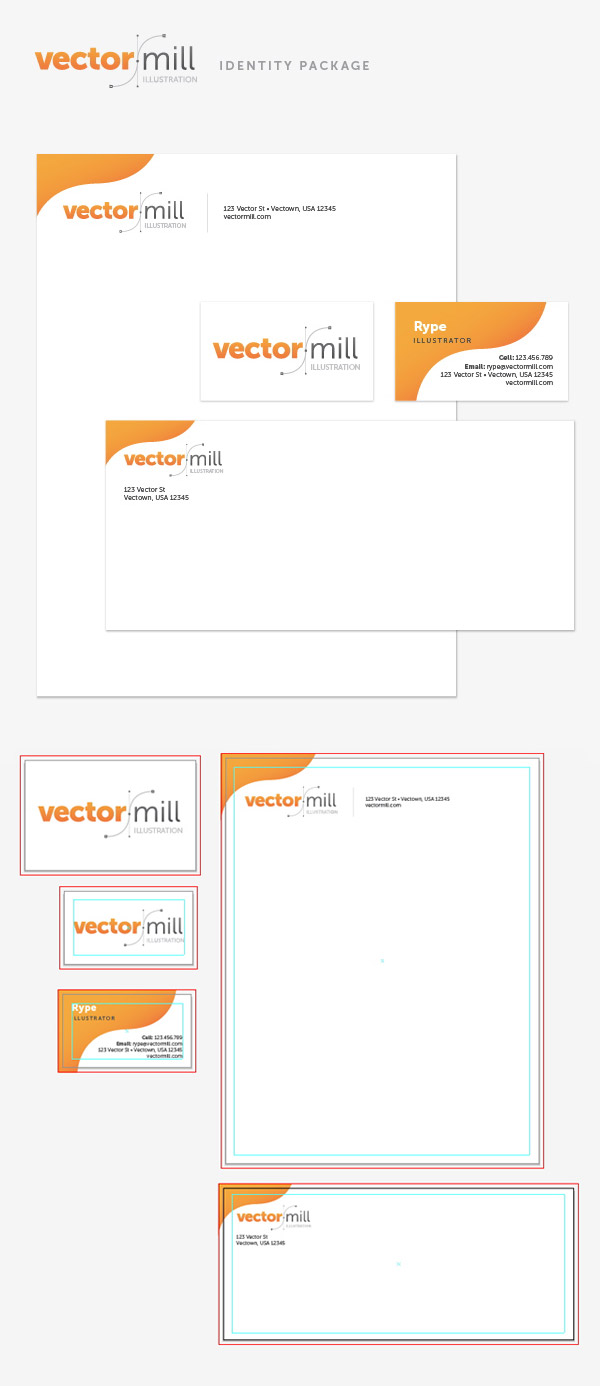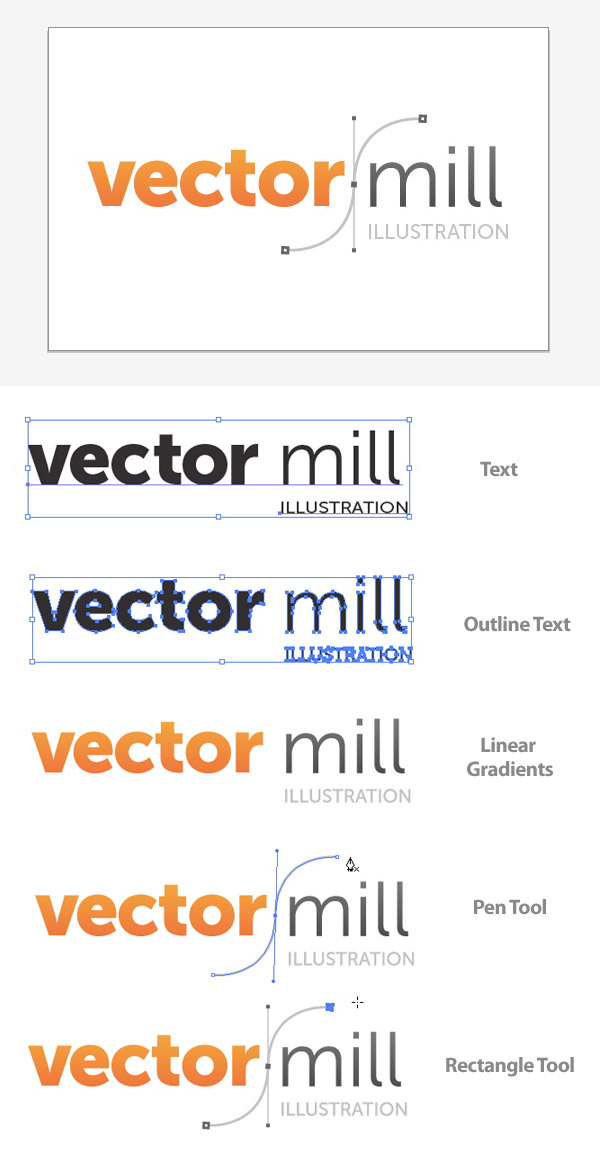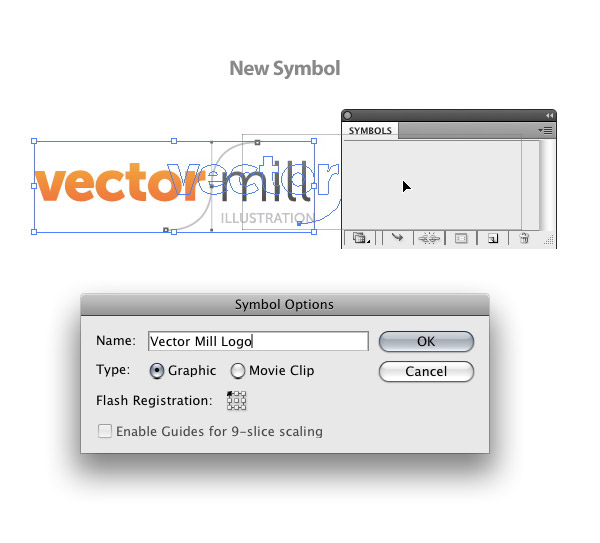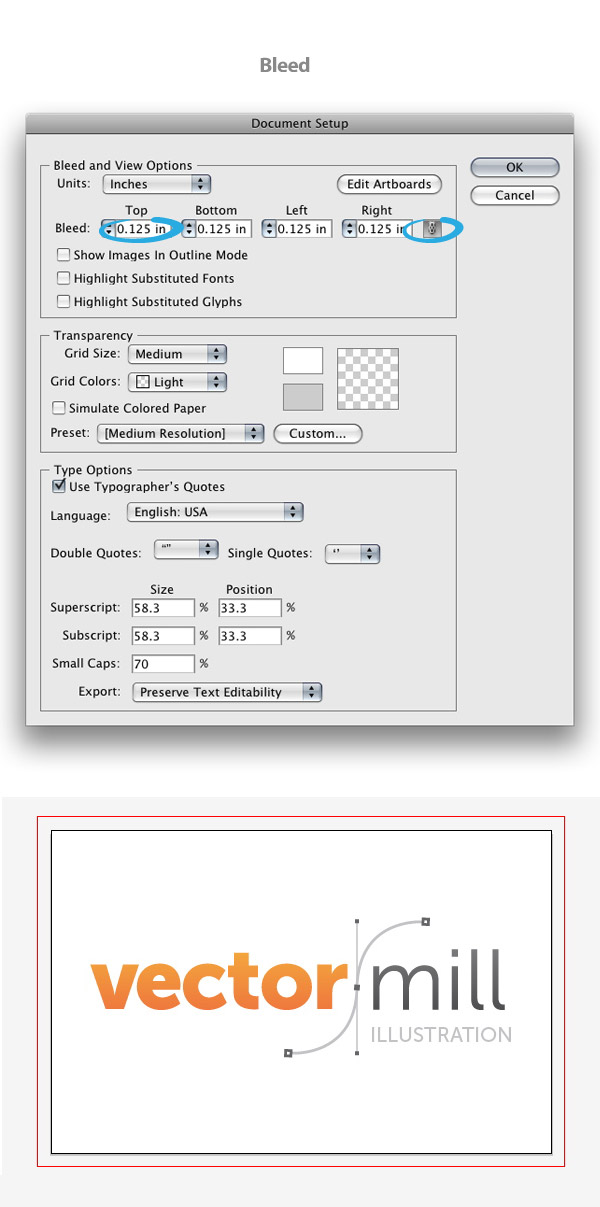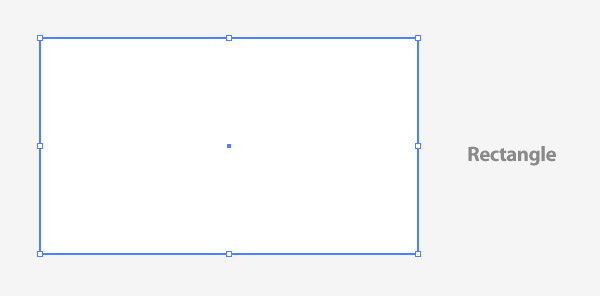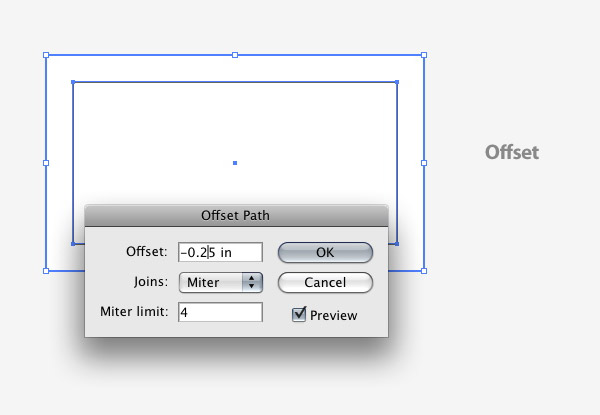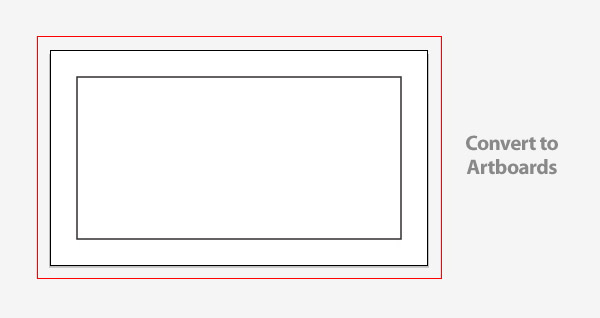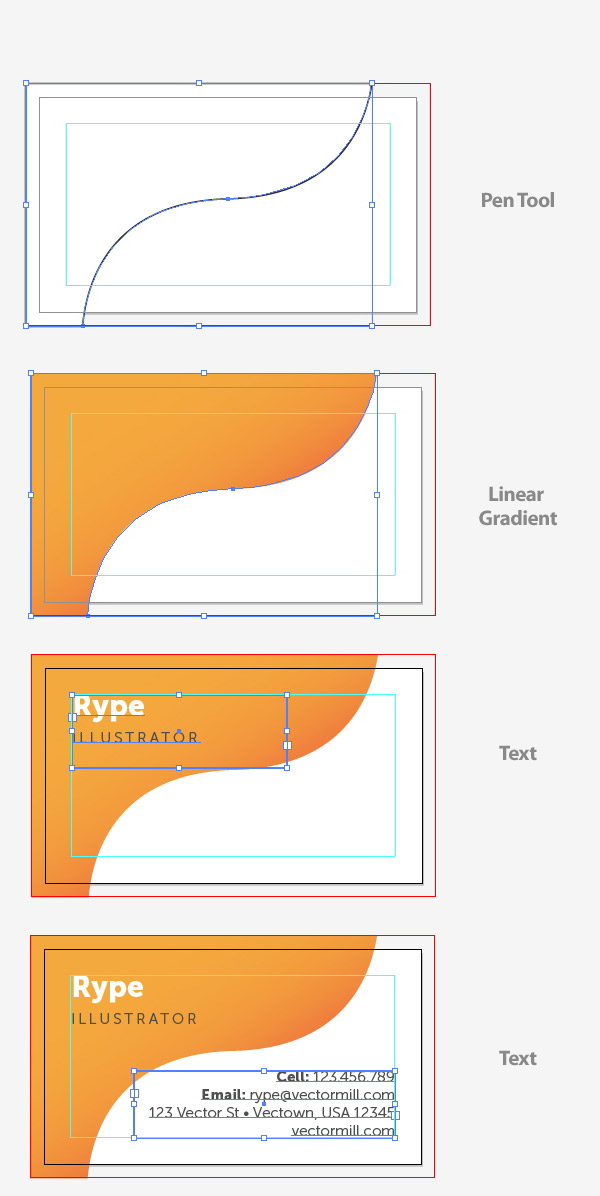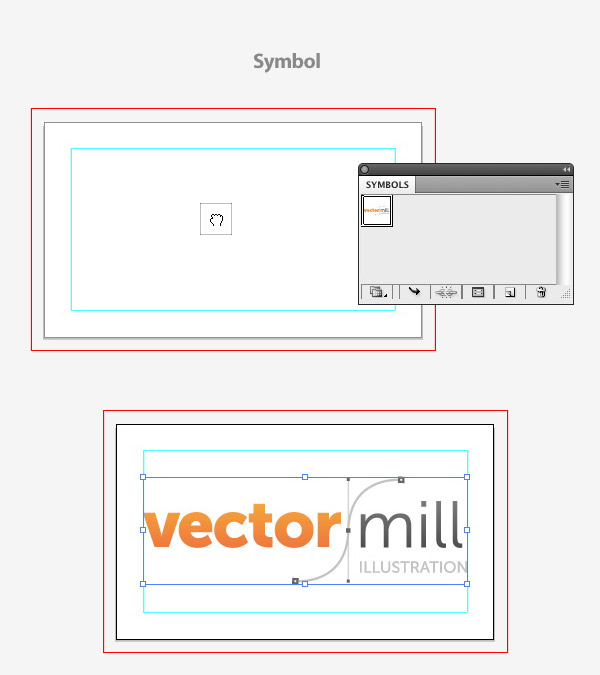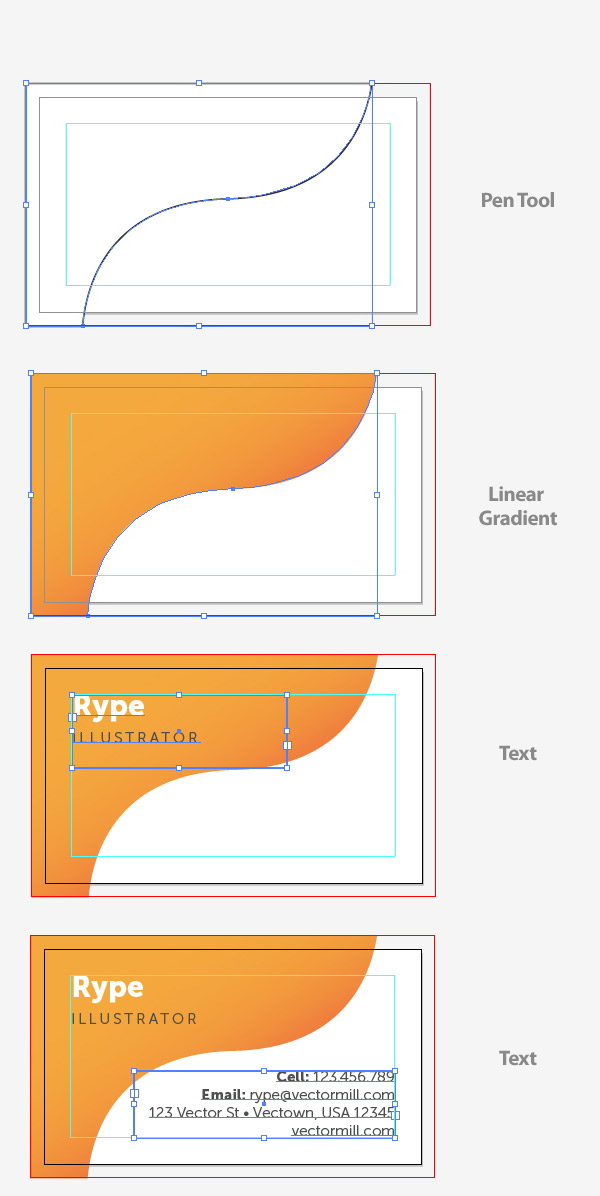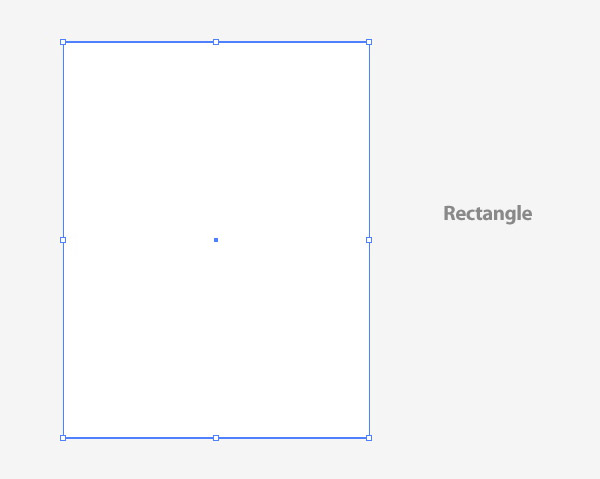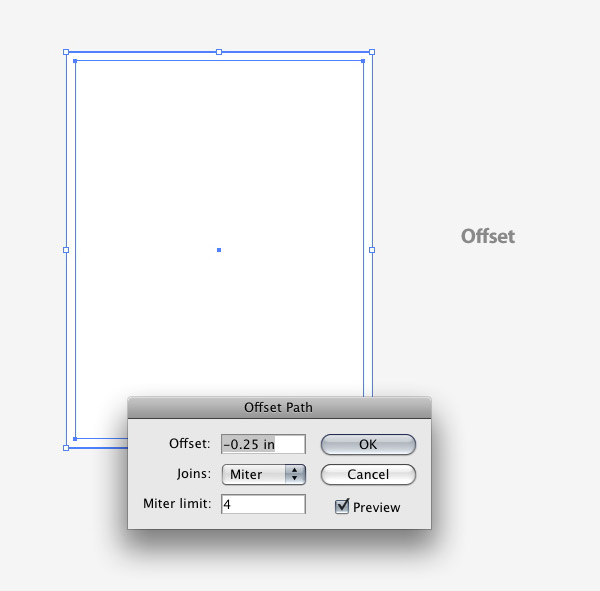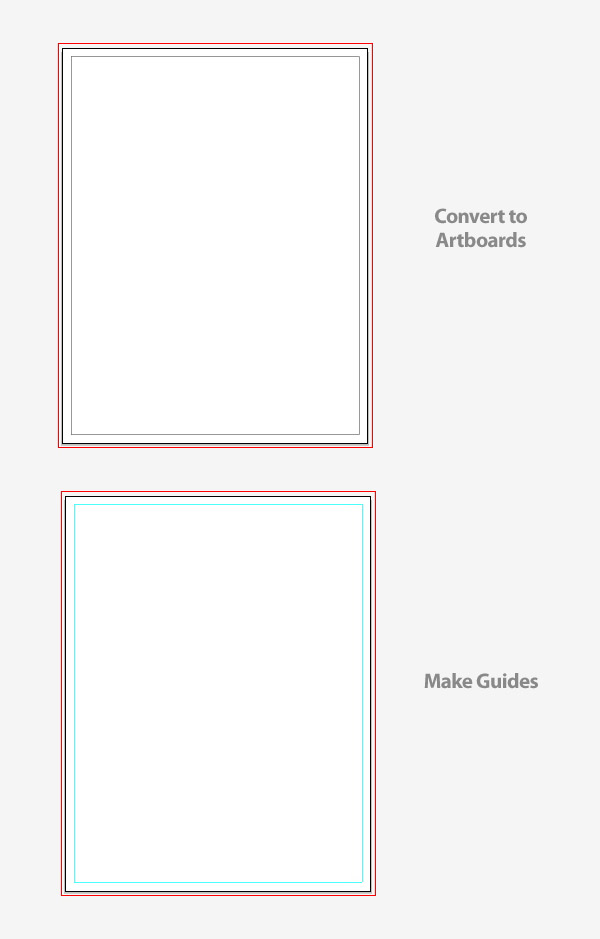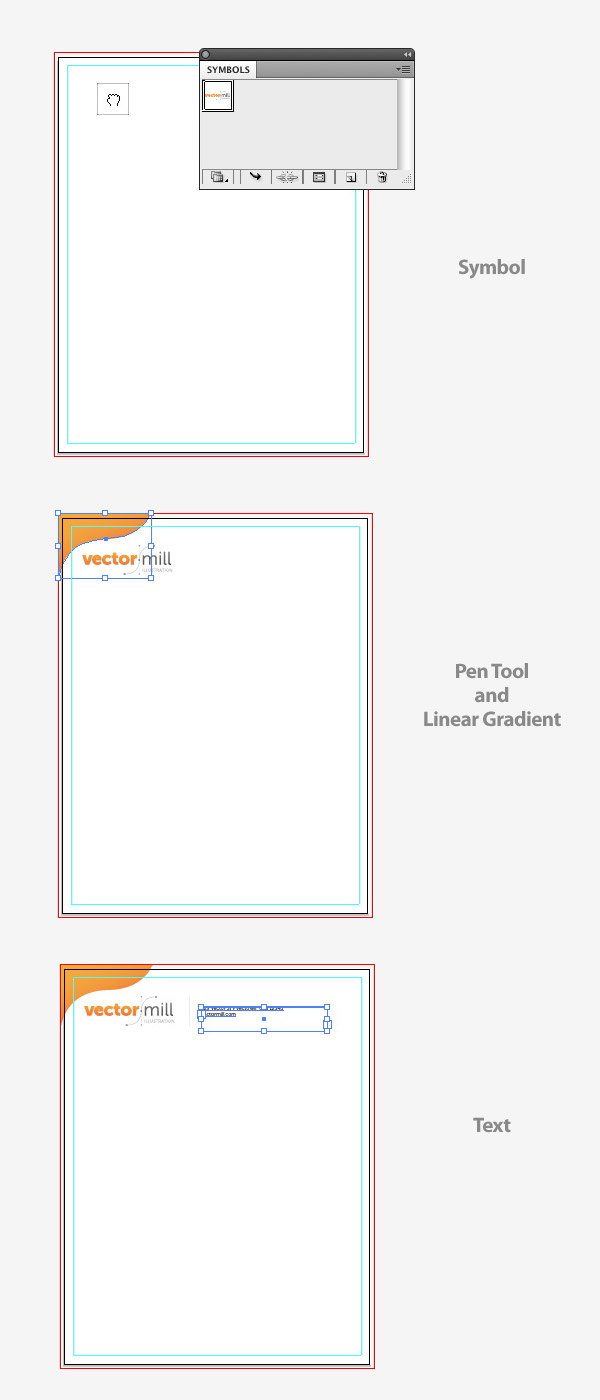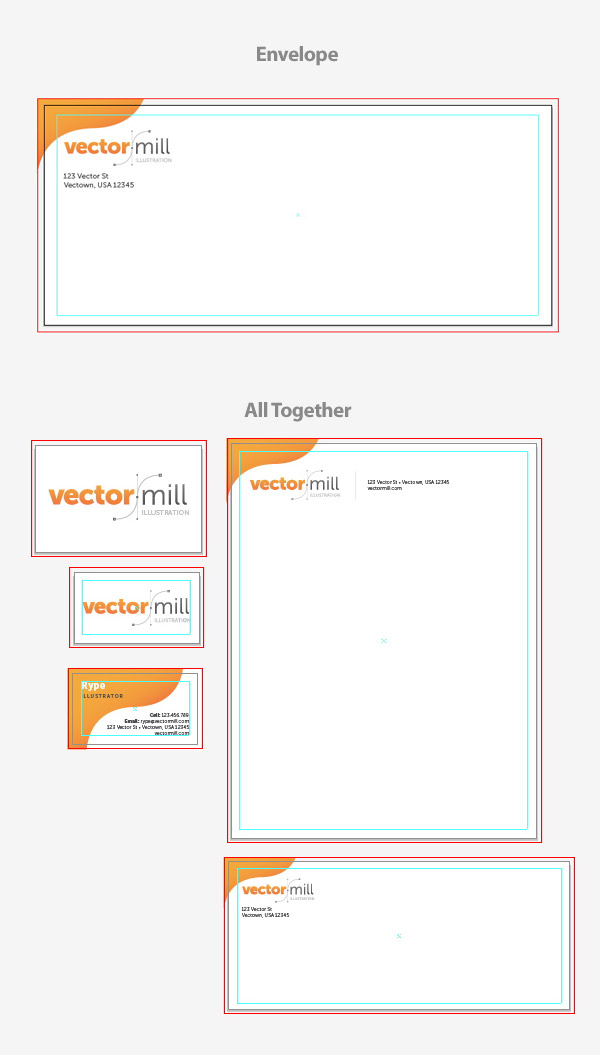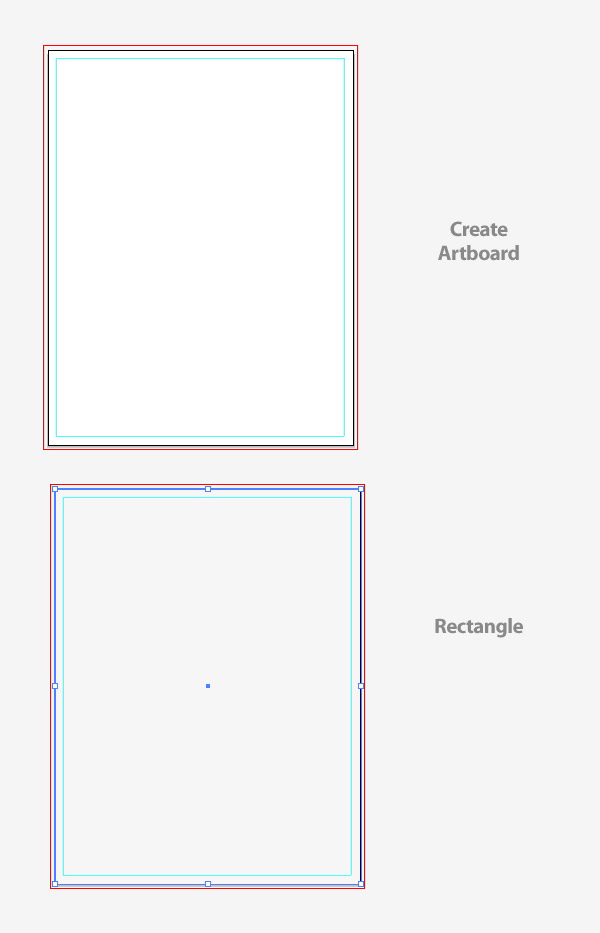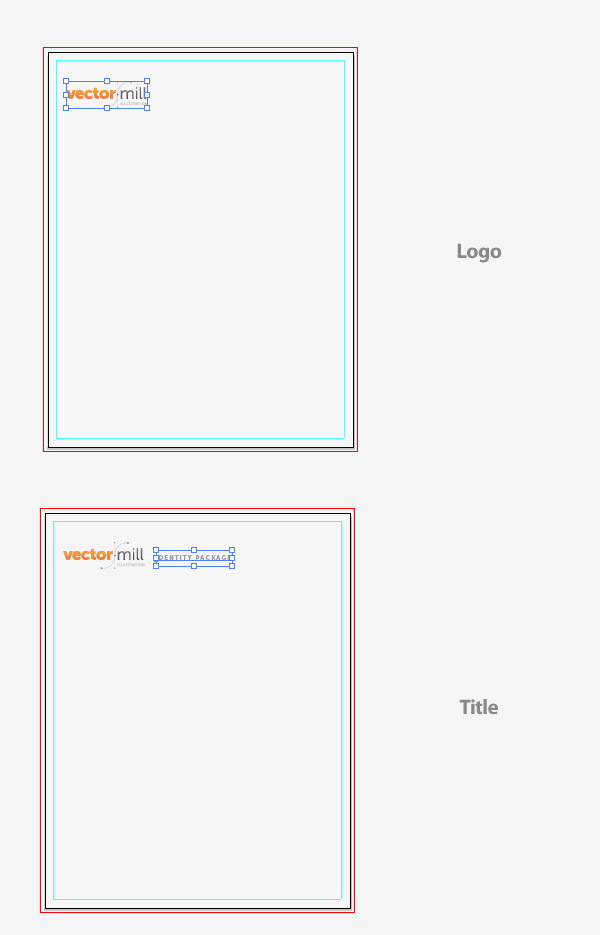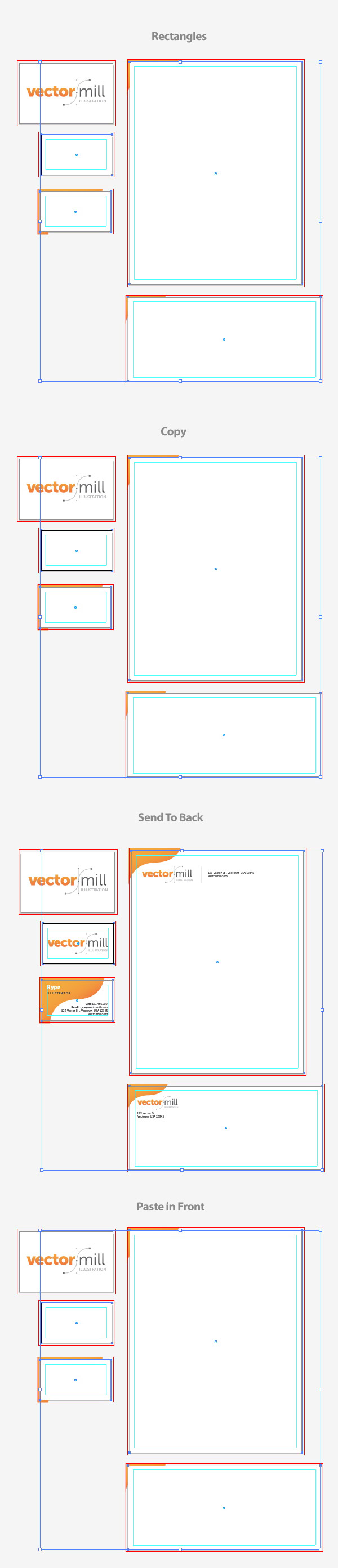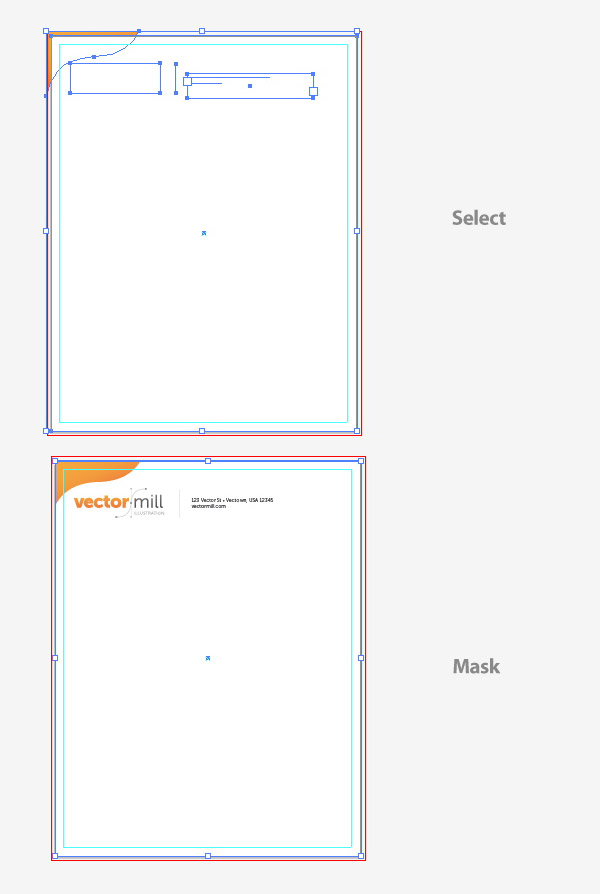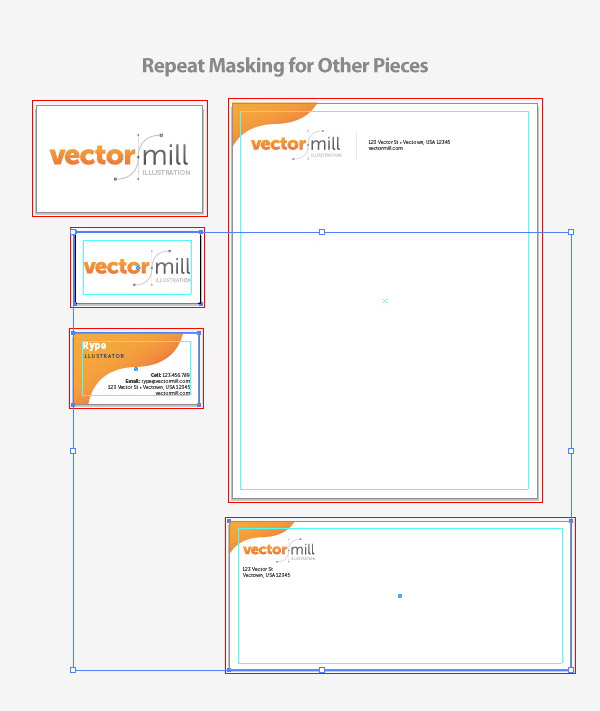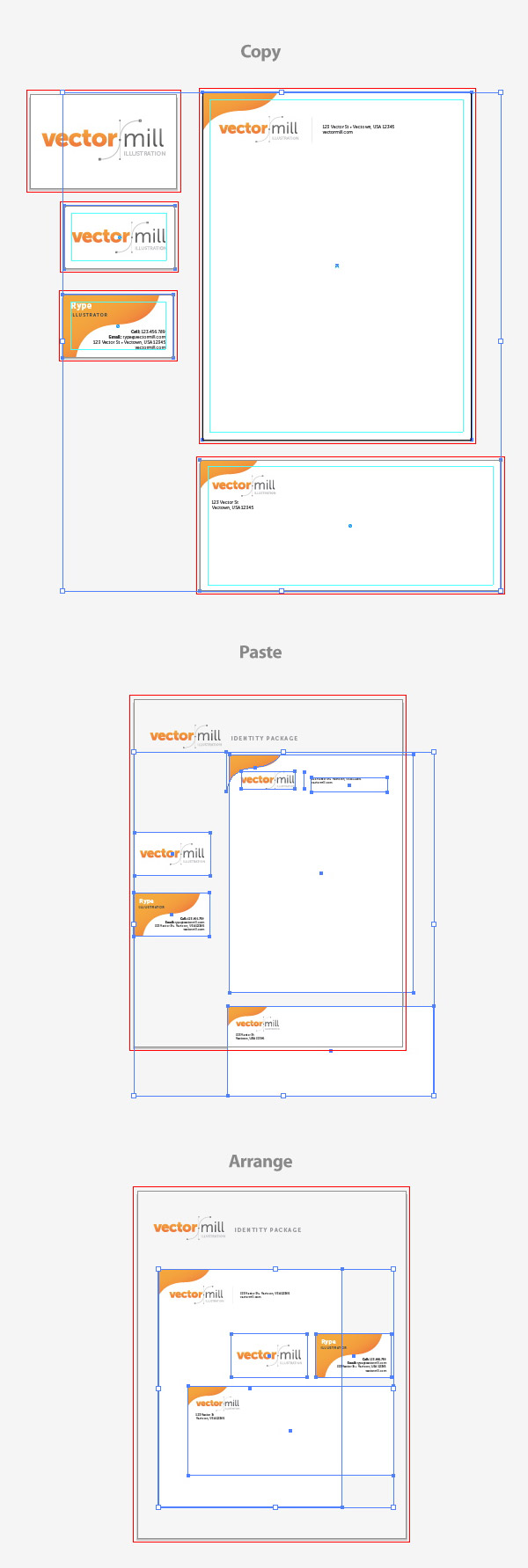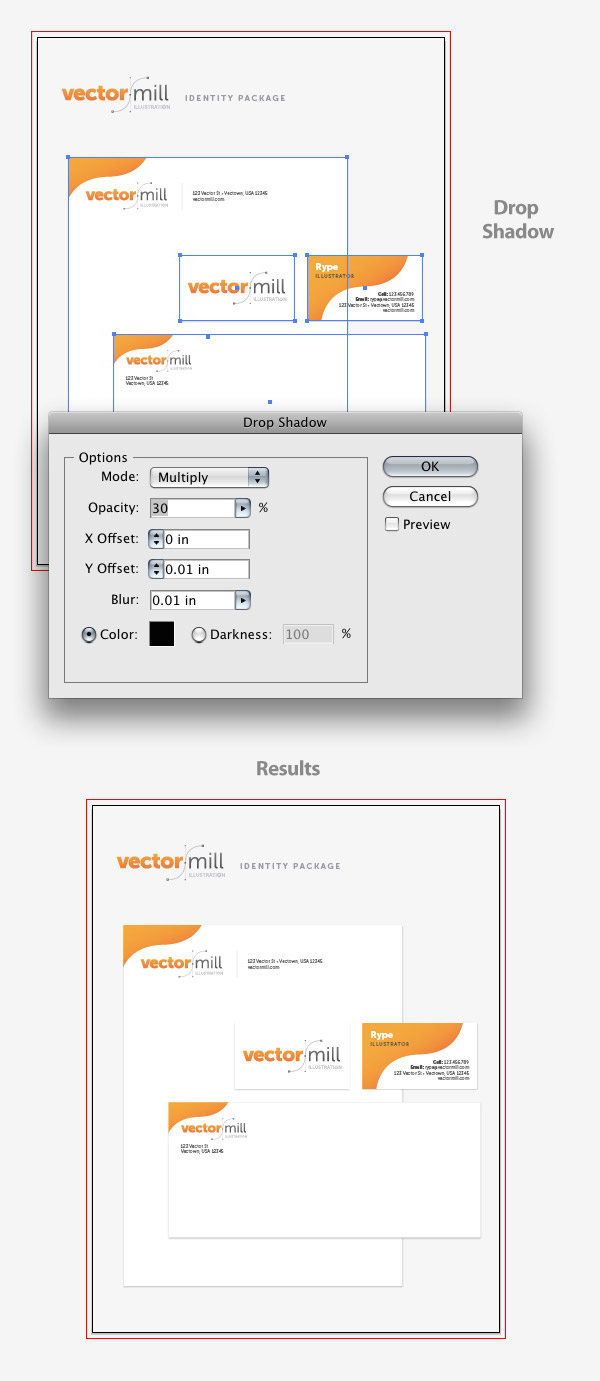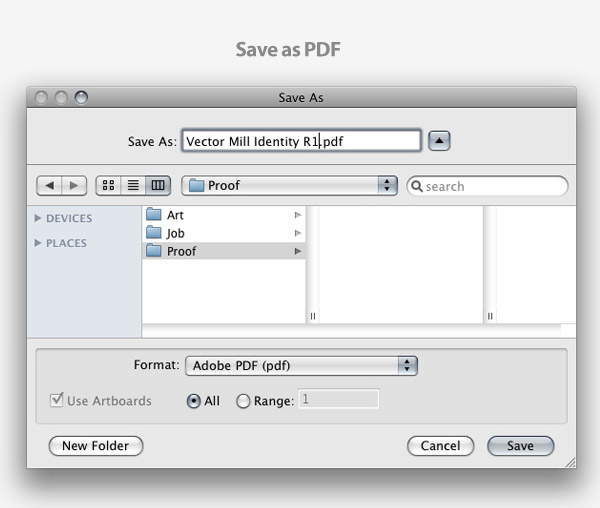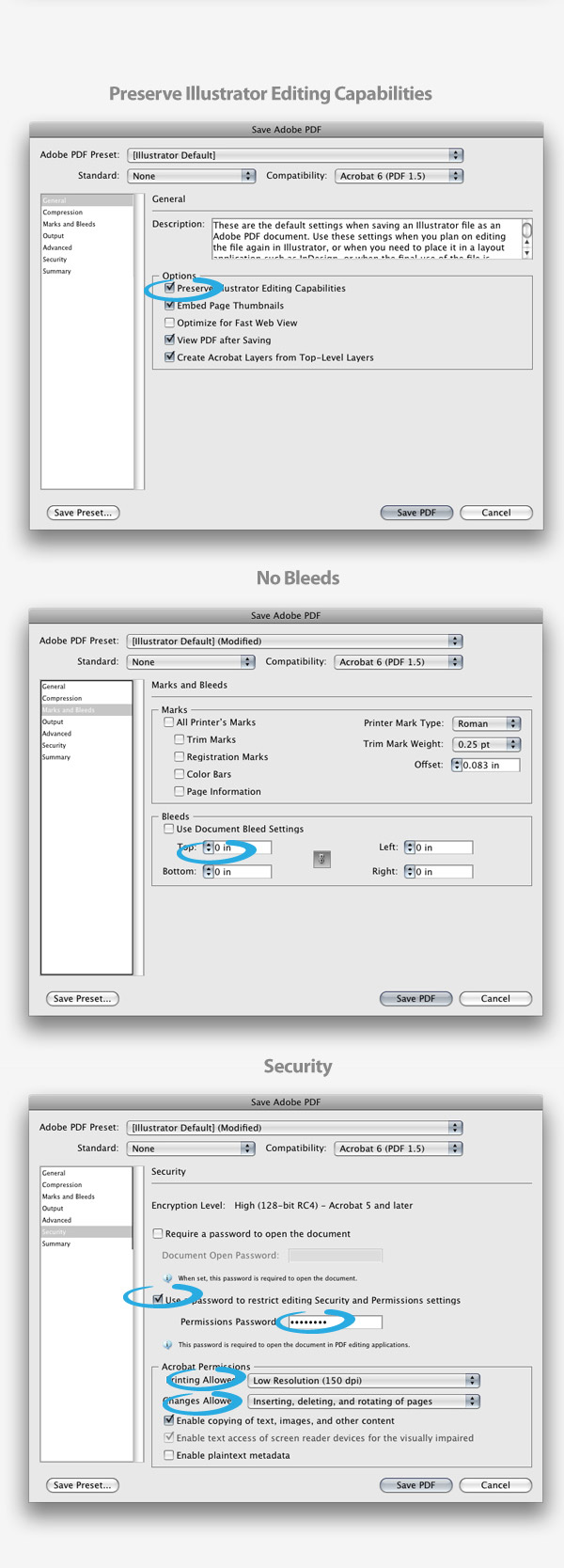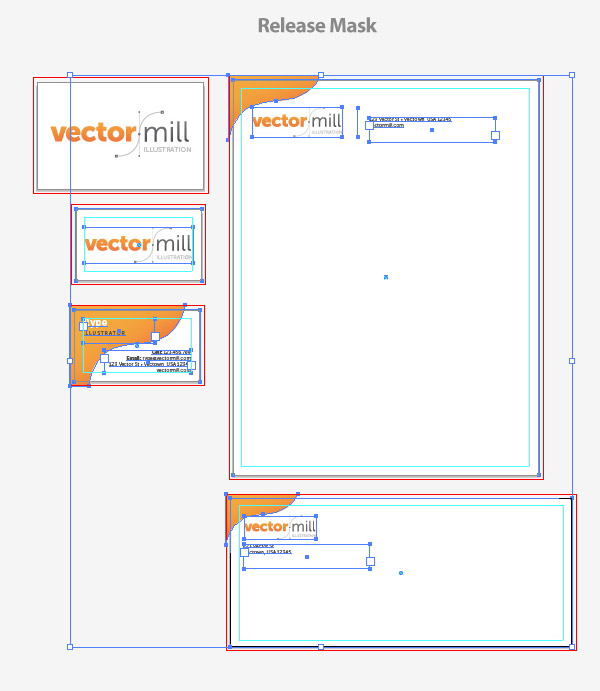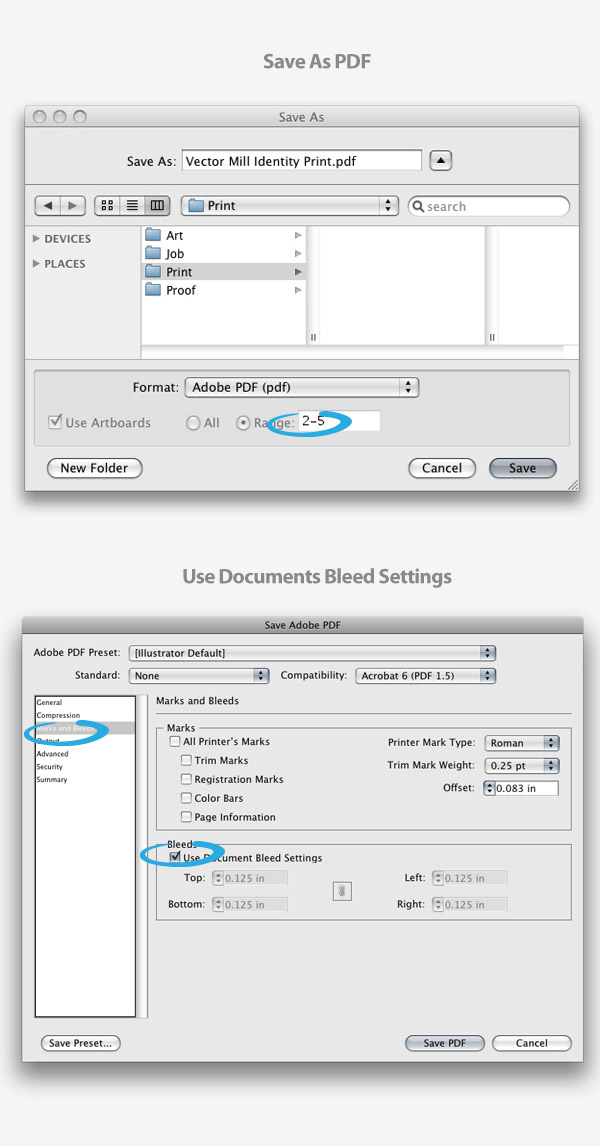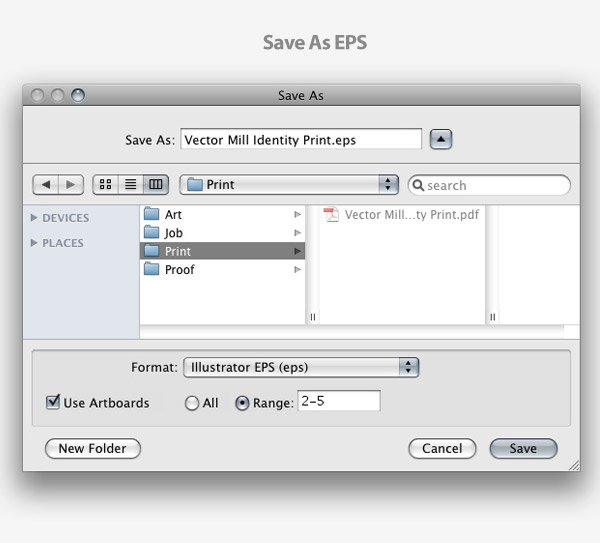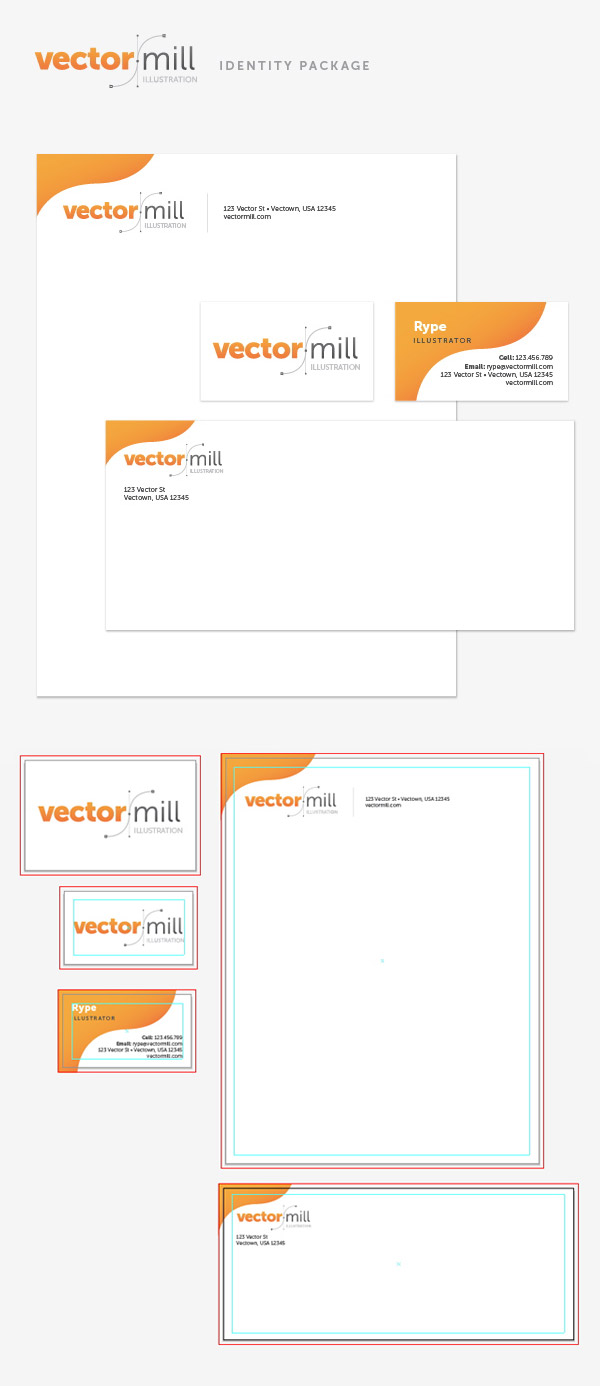, hvordan man skaber en identitet pakke i illustrator,,,,,,, i dette tegner cs4 resten skal jeg vise dig, hvordan man skaber en identitet pakke, herunder: visitkort, brevpapir, konvolutter, alle i tegner.i resten af de vil oprette deres dokument, design id - pakke, og lære af bedste praksis for beskyttelse og sender til trykkeriet.denne lektion vil fokusere mere på at oprette deres dokument til at skabe denne pakke, snarere end at fokusere på den kreative aspekter af design,.,,, denne post er 6 dage af vores grafisk design.kreative møder « mødedag 5session dag 7 », bemærker, før vi begynder, vil jeg gerne komme med et par bemærkninger om resten.du undrer dig måske over, hvorfor jeg bruger illustrator, en vektor er redaktør, i stedet for en side layout program som indesign til layout identitet pakke.,, for mig, der tegner cs4 er flere artboards jeg let kan se, hvordan hver enkelt af sikkerhedsstillelsen arbejder sammen for at hjælpe med konsekvens og produktiviteten samt hurtigt eksportere kunst for beskyttelse og trykning.også at konstatere, at jeg bruger standard os dokument for denne lektion størrelser.det betyder også, at alle målinger skal være i tommer.men det er let at bruge tutorials teknikker til det metriske system eller andre systemer til måling af såvel.,,, trin 1, til at begynde med, jeg skal bruge et eksisterende logo, at jeg skabte et fiktivt eksempel virksomhed kaldet vector mill.jeg vil ikke gå i detaljer om, hvordan jeg skabte det logo, bare en hurtig fordeling.,, jeg brugte forskellige typer vægte af museo sans skrifttype, som teksten fyldt teksten med en lineær stigninger, og pennen værktøj (p) og rektangel værktøj (m) for at skabe b é zier kurve del af logo.,,,, trin 2, efter du har dit logo, der er skabt og åbne, vælge alle de malerier og trække det i symbolerne panel.med symbolet dialog åbne, tjek det grafiske radiale knap og presse -, vi ikke nødvendigvis behøver at skabe et symbol af logoet, det er bare god praksis for at gentage objekter i dokumenter.at anvende symboler vil redde størrelse og tidspunkt for illustrator dokumenter.hvis man f.eks. ville en ændring af vektoren mill logo, efter at vi har skabt hele identitet pakke, du kun ville have til at ændre det oprindelige symbol (double-click på et symbol i dokumentet, at redigere det) og illustrator vil ændre alle tilfælde af symbolet, også ved hjælp af symboler, hjælper med at reducere fil størrelse.det ville ikke betyde så meget i det dokument, vi er ved at skabe, men det er godt at have i tankerne, når vi skaber andre større dokumenter.,,,, trin 3, næste, vi skal skabe en bløder for alle artboards, at vi får skabt i denne forelæsning.gør det, gå til at indsende > dokument indstillinger, fyld den første bløde område. 125 cm og sørge for, at den lås ikon er presset til højre for den bløde områder, så de højeste måling befolker de andre områder.de fleste trykkerier kræver mindst en ottendedel tomme bløder, men sørg for at se med printer og se, om de har brug for mere.,,,, trin 4, skabe en 3,5 mm bred og 2 cm høj rektangel med rektangel værktøj uden for logo artboard.dette vil være et visitkort.,,,, løntrin 5, med rektangel udvalgte, gå til objekt > vej > udlignet.med udligne dialog åbne, ændre radius -. 25 cm.dette opvejes form vil blive konverteret til en vejledning for de levende del af visitkort.jeg vil gerne holde en halv centimeter i trimme kanten af visitkort.du kan ændre det, hvis du synes, at det er langt, indpresningsdybde, eller hvis trykkeriet har en særlig levende område, de arbejder med.,,,, trin 6, vælges den første rektangel og gå imod > konvertere til artboards.som du kan se, for det rektangel, blev til en artboard og allerede har en blødning, der anvendes til det, fordi vi har skiftet nummer (tidligere.,,,, trin 7, udvælge, hvilke udligne rektangel og gå på > vejledninger > gøre (command + 5), at skabe retningslinjer, så det er let at linje elementer i artboard.,,,, trin 8, i vektoren mill. jeg har en tosidet visitkort.det er nemt at kopiere det visitkort artboard med artboard værktøj (forskydning + o).før du der, gå til betragtning > vejledninger > lock vejledninger og sørge for, det er ikke, fordi vi ønsker at kopiere vejledning samt.,,, med artboard værktøj (forskydning + o) udvælge visitkort artboard og holde alat (kopi) og skift (for at begrænse flytning) og trække en kopi af artboard under det oprindelige.,,,, trin 9, og nu kan vi begynde at udforme et visitkort.for det første side af kortene, jeg trak ud af logoet symbol for symbolet panel og tilpasse størrelsen passer med visitkort guider vi skabt.,,,, trin 10, vil jeg ikke gå i dybden med at skabe den grafiske til den anden side af visitkort, bare give dig en hurtig fordeling af de foranstaltninger.igen, dette pædagogiske fokuserer mere på at oprette tegner til at skabe en identitet, pakke, end at skabe grafik.,,, at skabe en form for pen værktøj (p), at sikre, at de artboard objekt strækker sig over kanten til bløde vejledning, fyld den med en lineær gradient.næste, skabe tekst kasser, at tilpasse de visitkort vejledning, og fyld i teksten kasser med passende tekst.ligesom i logoet, jeg brugte forskellige vægte af museo sans skrifttype.,,,, trin 11, nu, hvor vi har skabt et blik for visitkort, kan vi skabe en brevhoved design med samme slags stil.først skaber en 8,5 tommer af 11 cm (standard brevhoved størrelse) rektangel uden for logo og visitkort artboards.,,,, trin 12, ligesom det visitkort, gå til objekt > udlignet, og ændre offset -. 25.,,,, trin 13, ligesom de kort artboards, vælges den første rektangel og gå imod > konvertere til artboards.så vælg andet rektangel og gå på > vejledninger > gøre (command + 5).nu har vi en artboard klar til design,.,,,, punkt 14, som med kreditkort, trække en kopi af logoet fra symbol panel, størrelse af logoet.skabe samme lineær gradient er form med pennen værktøj (p), og skabe en tekst boks med den relevante tekst.,,,, trin 15, nu når du har de grundlæggende principper for, hvordan man skaber et artboard og vejledninger, du kan skabe andre elementer af identitet pakke.i vektoren mill eksempel, jeg er nødt til at skabe et ensartet kuvert.,, så den kuvert, design, skabe 9,5 mm bred og 4, 125 cm høj (standard kuvert størrelse) rektangel, opveje rektangel af -. 25 cm.omregning af de vigtigste rektangel til artboard, omregner de indvendige rektangel til turistførere, anvende logoet symbol for symbolet panel.skabe samme lineær gradient er form, og tilføje de nødvendige tekst.vi er færdige med at skabe sikkerhed.,,,, trin 16, nu hvor alt er sammen, jeg kan lide at skabe et enkelt forpremiere oversigt over alle sikkerhedsstillelsen sammen, ligesom i det endelige billede forpremiere ovenfor.,, til at gøre dette skabe en 8,5 tommer af 11 centimeter rektangel og udligne rektangel af -. 25.konvertere den første rektangel til en artboard og omdanne de mindre rektangel til en guide.næste, skabe et rektangel, størrelsen af deres nye dokument og fylder den med en lysegrå.,,,, skridt 17, trække en kopi af logoet fra symboler panel og afsnit side med passende tekst.,,,, skridt 18, skabe et rektangel med en hvid fyld og nr. slagtilfælde over alle identitet stykker størrelsen af de enkelte artboards (undtagen logoet artboard).for eksempel, at skabe et rektangel med kreditkort, der er 3,5 tommer bredt med 2 cm høj.,, når der vælges alle rektangler og kopi (command + c).med kvadratisk eller rektangulær form stadig udvalgte, gå til objekt > arrangere > sende tilbage (command + forskydning + venstre margen nøgle).den hvide rektangel vil optræde som den hvide af den sikkerhed, der skal trykkes på papir.hvis du er trykning på forskellige farvede papirer, har ændret farven på de hvide rektangel.næste, pasta i front (command + f) den kopierede rektangler,.,,,, skridt 19, nu skal vi til at maskere de kunst for hvert stykke.indledningsvis udvælger alle malerierne i brevhovedet artboard med udvælgelsen værktøj (v).når alle de malerier er udvalgt til objekt > det maske >.,,,,,,, gå 20, gentager de tidligere skridt sammen med alle de andre stykker i pakken.,,,, skridt 21, vælge alle de maskerede stykker og kopi (command + c) og pasta (kommando. + v) på forpremiere artboard skabte vi et par skridt siden.som du kan se, er de kopier, vil ikke passe på den side.så med den kopierede stykker udvalgte, brug udvælgelse værktøj (v) og beholde et skift til plan sammen.næste, arrangere dokumenter i en orden, der appellerer til dig.,,,, skridt 22, nu kan vi tilføje en lille dråbe skygge i stykker for at skelne dem fra hinanden.for at gøre dette, udvælger alle brikkerne på forpremiere plader og gå virkning > stylize > drop shadow.med drop shadow dialog åbne, ændre røgtæthed 30 x, forskudt til 0, y - offset. 01 og slør. 01.,,,, skridt 23 nu identitet - pakken er gjort, kan vi eksportere dokumenter for klient beskyttelse.jeg finder, at sende pdf - kunder, giver de bedste resultater for dem.før vi redde pdf, det er en god idé at redde en indfødt illustrator fil.,, skrive > medmindre, find den mappe, du vil redde pdf, og ændre navnet på din fil.på bunden af medmindre dialog, saml adobe pdf for format, og sørg for, at alle radiale knap kontrolleret.det vil spare en pdf - af alle de artboards som sider i den nye pdf - dokument.du kan også bare vælge en specifik artboard, hvis man ønsker at skabe en pdf - af en enkelt eller flere sider.næste, klik redde.,,,, skridt 24, og en gang i redde adobe pdf - dialog, som standard, du er på den generelle tab af save adobe pdf - dialog.på denne side, du behøver ikke at bekymre dig om meget, undtagen at bevare illustrator redigering kapacitet.det er rart at gøre, bare i tilfælde af, at du mister den oprindelige illustrator fil.,,, klik på mærkerne og bløder, tab af dialog og sørge for, at de bruger dokument bløde indstillinger check kasse er ukontrolleret under bløder afdeling.gå nu til den sikkerhed, tab af dialogen.denne del er frivillig, men jeg vil gerne tilføje nogle grundlæggende sikkerhed til pdf - kunde ikke forsøge at bruge, redigere, eller trykte, bevis, uden at betale den først!jeg plejer at kontrollere "bruge et password for at begrænse redigering af sikkerheds - og tilladelser indstillinger og type i et kodeord, vil jeg huske,.,, jeg normalt også ændre trykning lov til at lave beslutning, i det mindste.desuden, er jeg også ændre ændringer tilladt afsnit "indsætte, slette og roterende side, men du kan se igennem listen og se, hvad der virker for dig.igen, dette er valgfrit, men et godt forsvar, for at skabe en høj beviser uden kunde eller andre folk stjæler dit arbejde. endelig presse redde pdf - og hvis du har et kodeord, om sagen, vil du blive foranlediget til at træde ind i det igen.det eneste dårlige del med illustrator er artboards, er, at du ikke kan ændre nummereringen af de artboards.hvis du vil have den første blad, skabte vi er ved begyndelsen af pdf - dokument, du bliver nødt til at omorganisere sider i adobe acrobat reader.,,,, skridt 25, når du har fået endelig godkendelse om sikkerhed, det er tid til at sende den til at trykke.de fleste printer vil undtagen pdf - eller eps filformat.desuden ved hjælp af vektoren er i eps og pdf - filer, skabe ren og frisk trykning.,, når du eksportere de filer for fingeraftryk, er du nok ikke skal bruge logoet artboard eller forpremiere artboard, men før vi eksporterer de filer, du er nødt til at afsløre alle de udklip maske på artboards (undtagen se artboard).bare vælg alle disse stykker (undtagen den første side) og gå imod > det maske > overgang.hvis du vil, kan du slette alle de hvide rektangel og maske i kvadratisk eller rektangulær form for at rydde op i din fil.,,,, skridt 26, for en pdf eksport går til fil > medmindre vælge din mappe og filnavn, vælge adobe pdf for format, tjek range radiale knap, ind i mellem i artboards, du vil redde, og pressen redde.,, når i redde adobe pdf - dialog, kun for at de skal bekymre dem om, er under de mærker og bløder regning.i henhold til de mærker og bløder regning, sikre anvendelsen dokument bløde indstillinger er kontrolleret og presse redde pdf.,,,, skridt 27, for en eps eksport går til fil > medmindre vælge din mappe og filnavn, vælge illustrator eps for format, kontrollere anvendelsen artboards afkrydsningsfelt, - range radiale knap, ind på række artboards, du vil redde, og pressen redde.,, når i eps - muligheder, sørg for at redde en eps - version trykkeriet kan åbne og presse, okay.hvis du nu ser i den mappe, du reddede den fil, du vil se hver identitet stykke reddede som en individuel sag.,,,,,,, konklusion, også nedenfor er et sidste billede af alle de artboards og forpremiere billede vi tilsammen. denne post er 6 dage af vores grafisk design.kreative møder « mødedag 5session dag 7 »